スポンサーリンク
朝、アラームが鳴る前に目が覚めて、時間を見てビックリ!まさかの大寝坊。なんていう経験ありませんか?
- iPhoneのアラームが鳴らなかった
- iPhoneがたまに鳴らないことがある
この記事ではこんな経験をしたことがある方のために、アラームが鳴らなかったときの解決方法を紹介します。
チェック1:本当に鳴らなかったかチェック
まず初めに「本当にアラームは鳴らなかったのか」「アラームは鳴らないのか」をチェックしましょう。そうすることで「実は鳴っていたのにアラームを消していた」という疑惑が消えます。
やり方は簡単です。できればこのチェックは「鳴って欲しいアラームが鳴らなかったその日」にやりましょう。もちろん違う日でも大丈夫です。
- 鳴るはずだったアラームの時間を変更して今から1分後の時間に変えてセットする
- iPhone・iPadをロックする
- アラームが鳴るまで、端末は触らず放置
たったこれだけです。念のため既存のアラームの時間を変更する方法を紹介しておきます。
ここでは「6時に鳴るはずだったアラーム」が本当に鳴るかどうか確かめてみます。ちなみに操作している時間は「9時19分」です。
スポンサーリンク
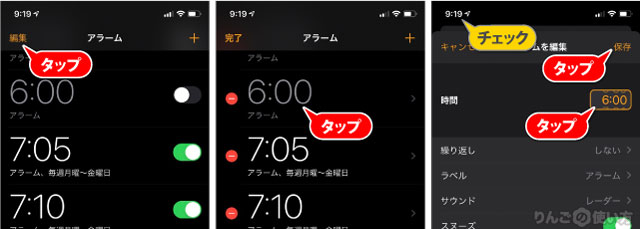
- アラームの画面を表示
- 画面左上の編集をタップ
- 鳴らなかったアラームをタップ
- 時間6:00をタップ
- 現在時刻が9時19分なので9:20と入力
- 画面右上の保存をタップ
あとは上でも紹介したとおり、iPhone・iPadの画面をロックして設定した時間になるまで端末には触らず放置してください。
もしここでアラームがちゃんと鳴った場合は。。。「寝ぼけて消してしまった可能性大」です。
アラームが鳴らなかった場合、1分経ったときロック画面はどうなっていましたか?
- アラームが鳴っている画面にならず、音も出ない
→チェック2に進んでください - アラームは鳴っているけど、音が出ていない
→チェック3に進んでください
チェック2:繰り返し設定がされていませんか?
なぜ「チェック1」で新規にアラームを作るのではなく、既存の鳴って欲しいアラームを編集したのか、また「アラームが鳴らなかった日」にチェックすれば良かったのか?というと「繰り返しの設定」が鳴らない原因かもしれないからです。
繰り返し設定というのは、曜日ごとにアラームが動作する日を設定できる機能です。「木金だけ鳴る」とか「火木土は鳴る」といった設定ができます。

- を開く
- 画面左上のをタップ
- 鳴らなかったアラームをタップ
スポンサーリンク
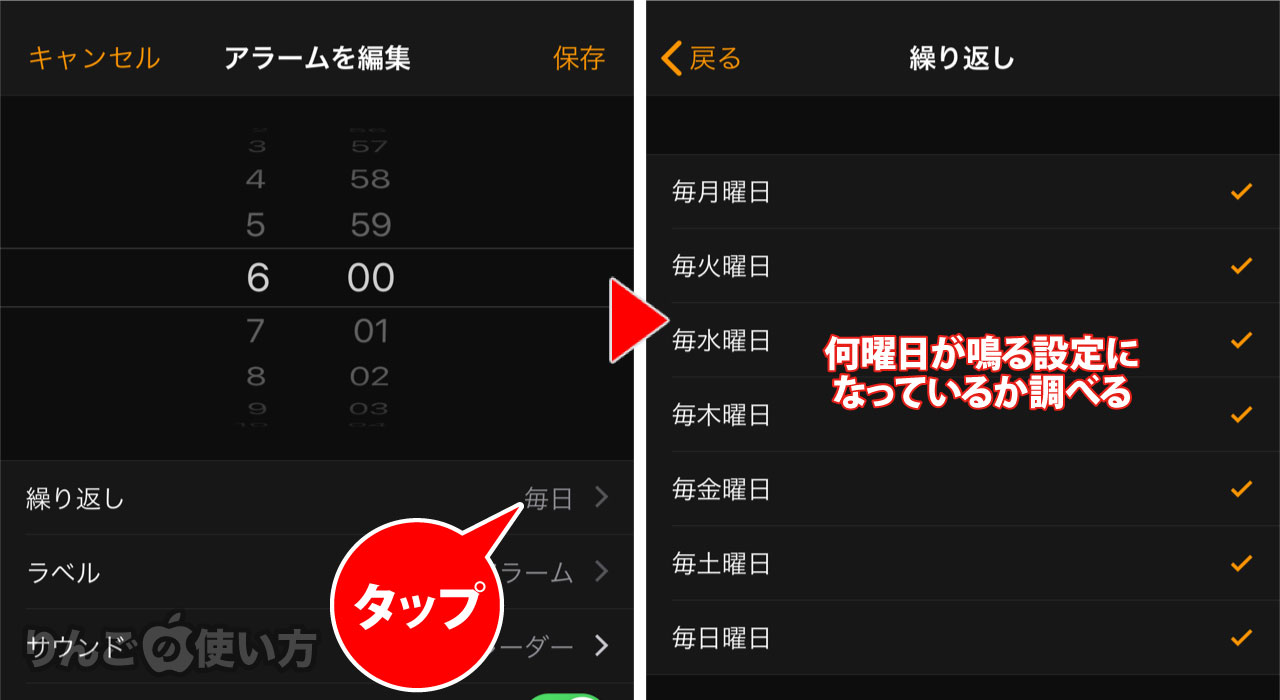
- をタップ
- どの曜日になる設定なのかをチェック
もし今日が水曜日で、水曜日のところのチェックが外れていたらアラームは鳴りません。
チェック3:音をチェックしてみよう
「チェック1」の方法でアラームが鳴るのを待って、ロック画面にアラームが鳴ってる表示は出ているのに音が出ない場合は「音」関連をいろいろチェックしてみましょう。
アラーム音が「なし」になっていませんか?
アラームの音(サウンド)の1つに「なし」という設定があります。もしかしたら音(サウンド)が「なし」に設定されているかもしれません。
「アラームのサウンドをなし」にした覚えがない方も、一度チェックしてみてください。

- を表示
- 左上のをタップ
- 鳴らなかったアラームをタップ
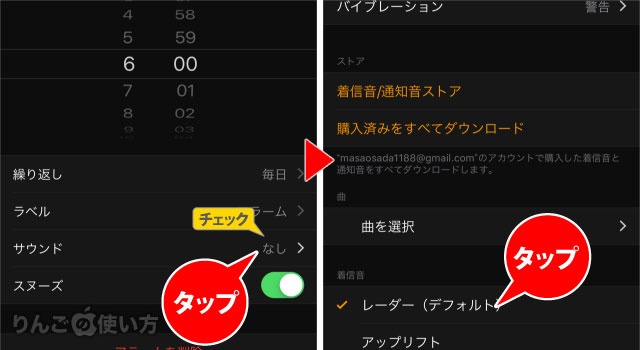
- をチェック。このときと書いてある場合、音はなりません。と書いてある場合はそこをタップ
- 着信音を好きなものに変更
スポンサーリンク
以上で、着信音を「なし」から、好きな着信音に変更できました。
iPhoneやiPad自体の音は鳴りますか?
そもそもなんですけど、iPhoneやiPad自体の音は鳴りますか?
一度以下のことを試してみてください。
- アラームではなくタイマーを鳴らす
- 「サウンドと触覚」で音が鳴るか試す(補足あり)
「サウンドと触覚」で音を試す方法は以下の通りです。
- 設定を開く
- 少し下にスクロールしてサウンドと触覚をタップ
- 着信音と通知音のスライドバーを動かす
もしタイマーやサウンドと触覚で音を鳴らしたときも音が出ていない場合、アラーム(目覚まし時計)が鳴らない原因はiPhoneやiPadの音に関する問題という可能性もあります。
というのも、アラームやタイマーはマナーモードやおやすみモードがオンでも、さらに音量が最小になっていても音が鳴るからです。
スポンサーリンク
[blogcard url=”https://iphone-manual.net/what-is-do-not-disturb-iphone-ipad-01/”]
また有線・無線を問わずイヤホン・ヘッドフォンを付けていてもアラームは本体から鳴ります。
※有線のイヤホンを挿している場合、本体から音は鳴らないと書いてある記事もありますが、当方で試したところ音は本体から鳴りました。
つまりアラーム音が設定されているにもかかわらず、アラームが鳴らない原因は、iPhone・iPad本体、またはiOS・iPadOSの不具合や何かしらの問題がある可能性が高いということです。
アラームが鳴らないときの対処方法
ここまでアラームが本当に鳴っていないのか、いろいろ確かめてきました。ここからはアラームが鳴らないときの対処方法を紹介していきます。
実はアラームが正しく設定されているにもかかわらず音が鳴らないときの対処方法はそんなにたくさんありません。
まず試したいのは以下の2つです。
どちらも手軽にすぐできることです。アプリやiPhone・iPadの再起動のやり方は別で記事を書いていますので、そちらをご覧ください。
スポンサーリンク
「アラーム」に関する記事
- アラームに好きな曲・音楽を設定する方法
- アラームを「音のみ・バイブなし」や「音なし・バイブのみ」に設定する方法
- アラーム(目覚まし)が鳴らないときに試したいこと
- おやすみモードって何?着信音やアラームは鳴る?
- 着信時・アラーム・メッセージ受信時などにフラッシュを点滅させる方法
- iPhoneでセットしたアラームをApple Watchで鳴らないようにする方法









